Оформлення переднього та фонового плану в Cinema 4D може бути вирішальним для глибини та якості твоєї графіки. Коли межі між об'єктом і фоном розмиті, постраждає вся візуальна ефект. У цьому посібнику ти дізнаєшся, як за допомогою простої техніки маніпулювати туманом у своїй сцені та створити чітке розділення між об'єктами.
Основні висновки
- Використовуй тег рендеру для альфа-каналу, щоб ефективно створити свій вибір.
- Маска шару допоможе тобі індивідуально малювати фон та підкреслювати його.
- Використання високоякісних пензлів суттєво підвищує якість твоєї роботи та забезпечує більш реалістичні результати.
Покрокова інструкція
Спочатку розглянемо базову техніку для покращення відділення між переднім і фоновим планом. Щоб досягти цього, корисно підкреслити деталі об'єкта і надати фону життя за допомогою туману.
Крок 1: Завантажити вибір і створити новий шар
По-перше, ти повинен переконатися, що у тебе є об'єктний канал для рендеру твого об'єкта. Щоб досягти точності відділення, тобі потрібен новий шар для обробки туману. Ти можеш зафіксувати цей момент у своїй тимчасовій шкалі на 31 секунді.
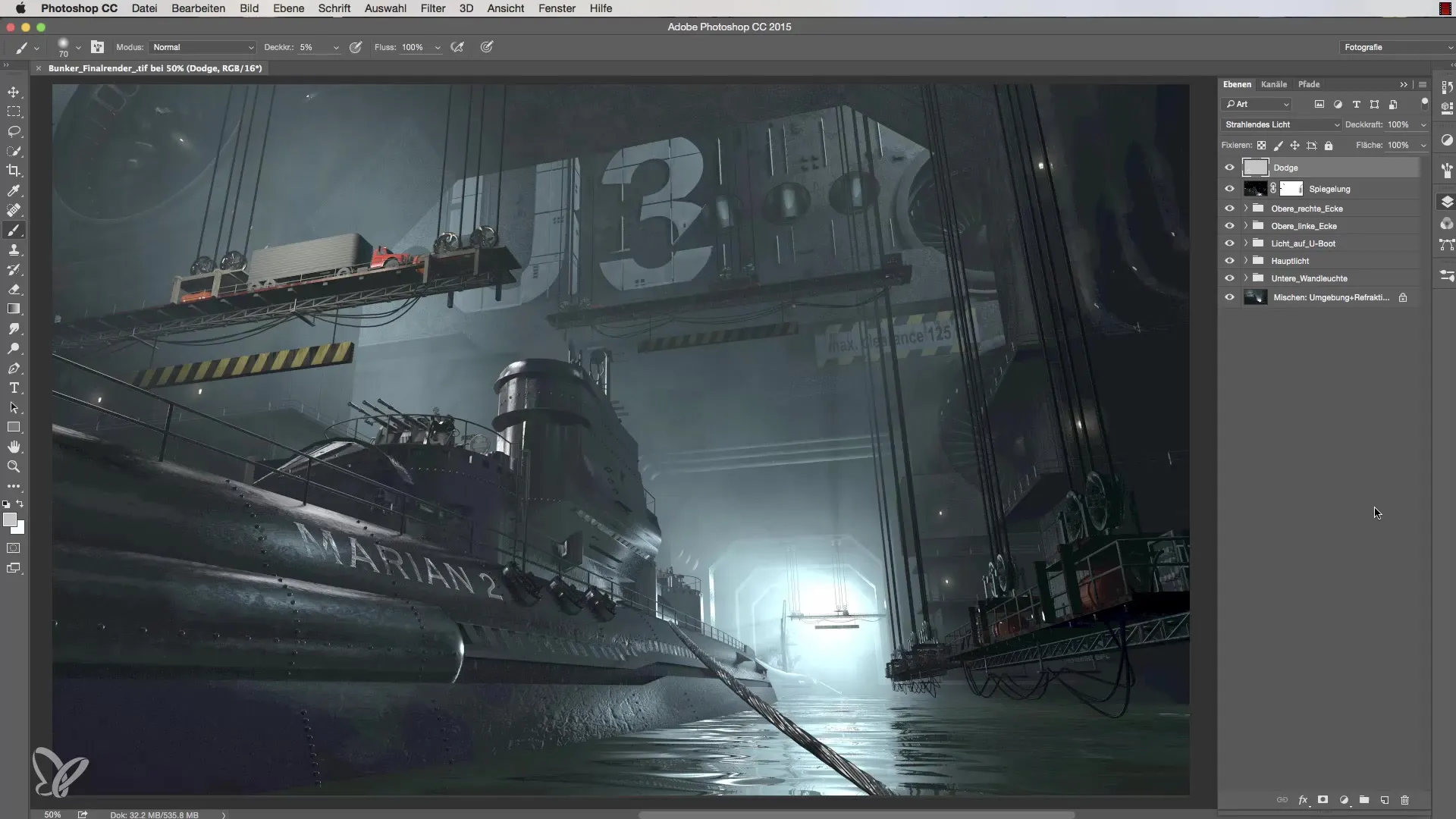
Крок 2: Створення маски
Щоб створити ідеальне розділення між об'єктом і фоном, необхідна маска шару. Ти можеш зробити це, натиснувши на мініатюру об'єкта з натиснутою клавішею Command або Control, щоб завантажити вибір. Цей крок буде продемонстровано на 67 секунді.
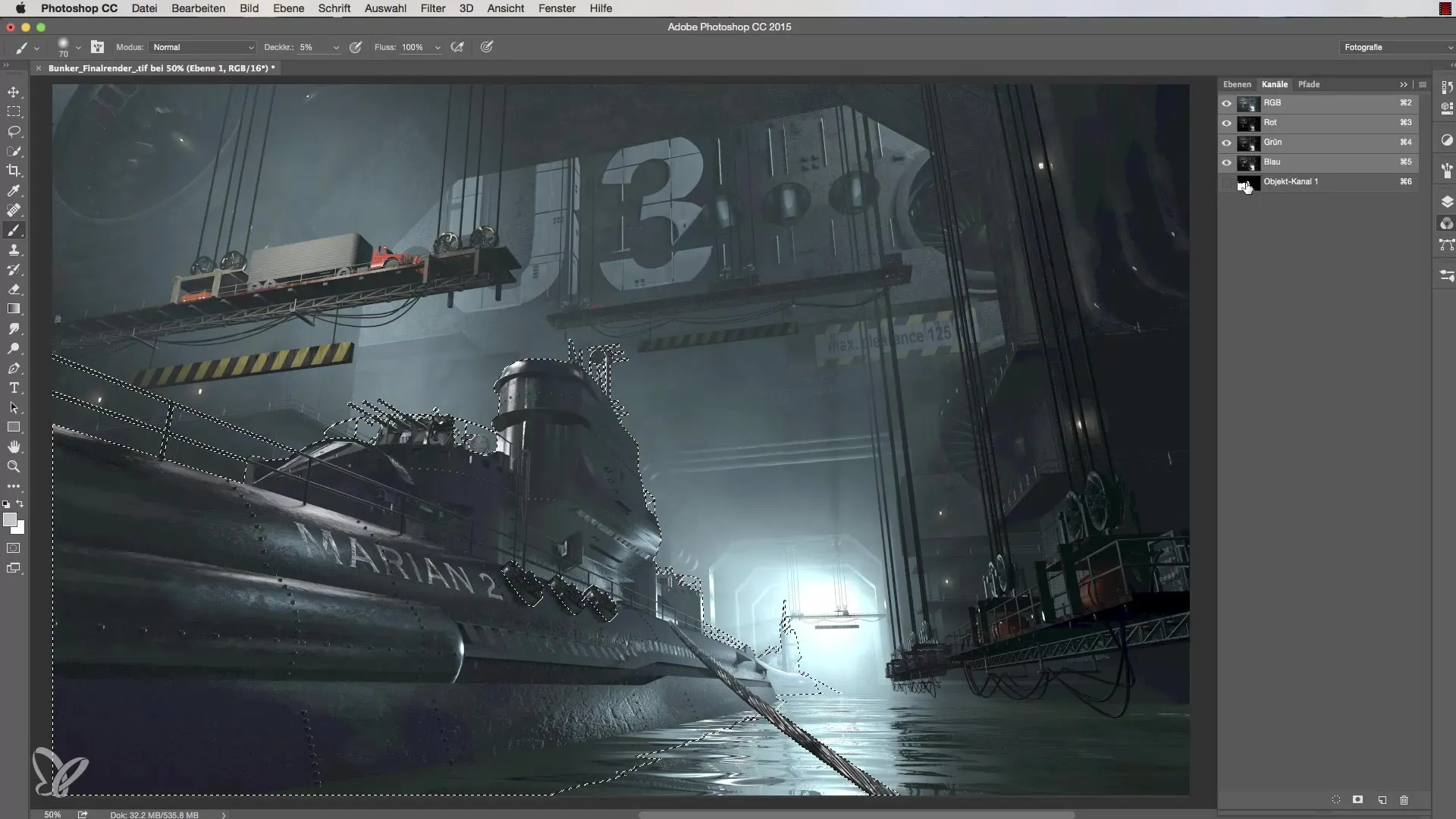
Крок 3: Інверсія маски
Тепер наступний крок - інвертувати маску. Це важливо, щоб об'єкт більше не був видимим, а лише оточення навколо об'єкта. Це ти можеш зробити, використовуючи комбінацію клавіш Command + E. Дивись на мітку часу на 91 секунді.
Крок 4: Малювання туману
Тепер вибери білий колір і встанови непрозорість на 50%, щоб бачити лише достатньо твого ефекту. Важливо, що ти не малюєш всередині маски. Отже, натисни ще раз на мініатюру. Це буде проілюстровано на 102 секунді.
Крок 5: Вибір нових пензлів
Щоб покращити техніку малювання, доцільно використовувати спеціальні пензлі. Шукай в налаштуваннях пензлів відповідний пензель. Цей крок буде показано на 126 секунді.
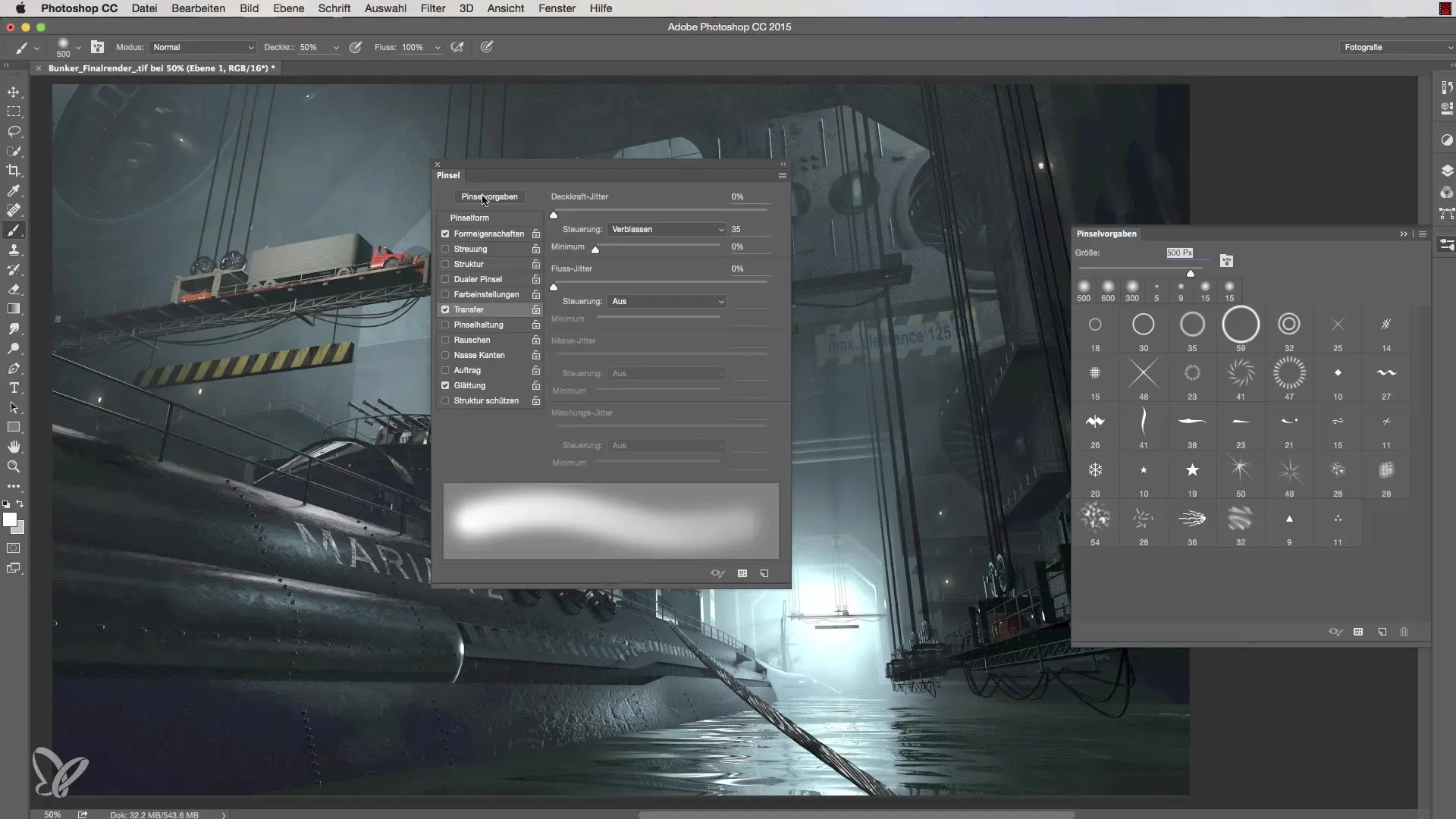
Крок 6: Налаштування пензля
Вибери пензель, який хочеш використовувати, і налаштуй його характеристики для досягнення найкращих результатів. Тобі слід вибрати найбільший пензель та додати невеликий кут. Налаштування будуть показані на 180 секунді.
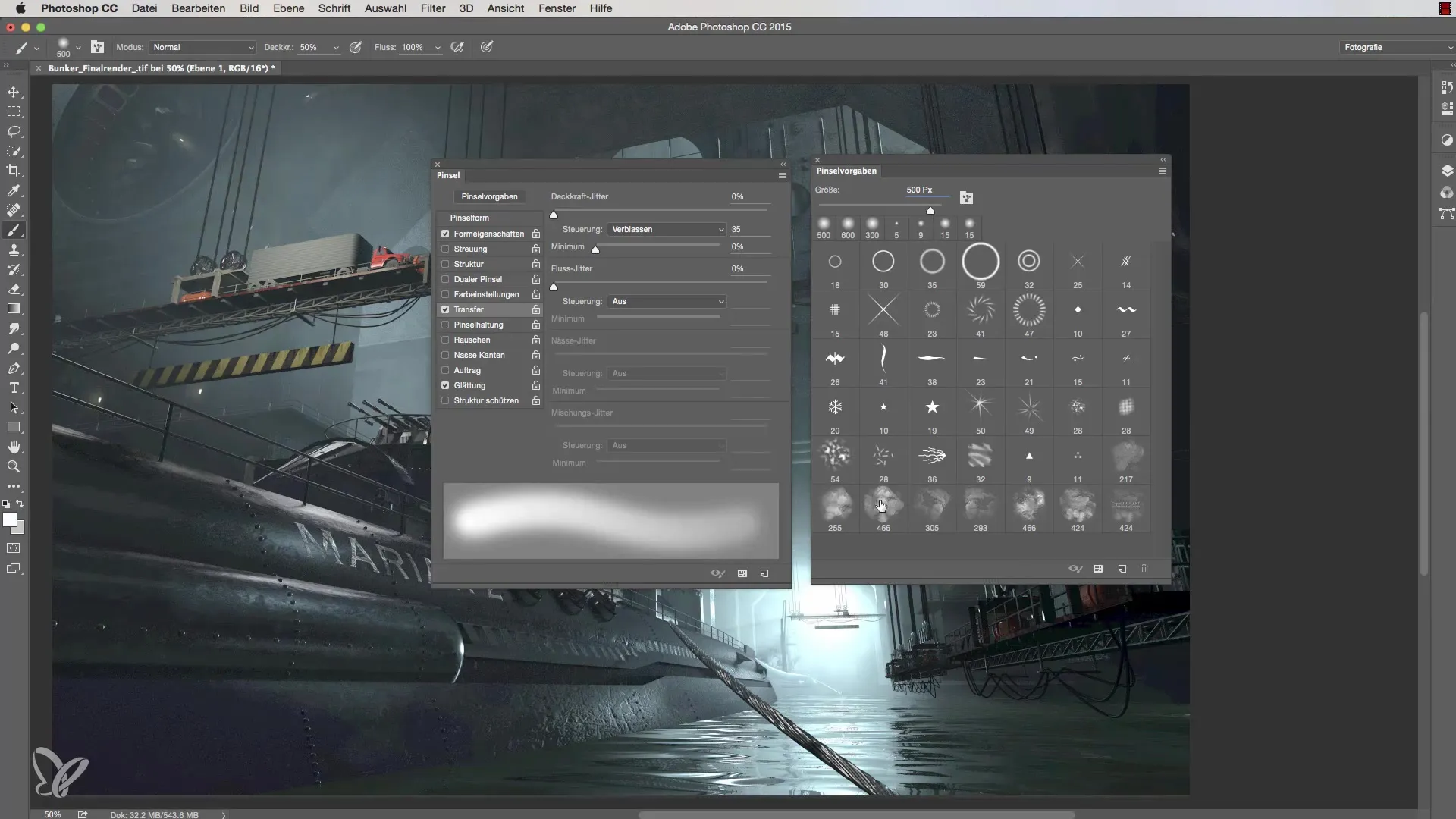
Крок 7: Малювання туману
Тепер ти можеш обережно малювати всередині маски, щоб додати туман навколо об'єкта. Почни з 10% непрозорості, щоб мати більше контролю над результатом. Результат будеш бачити на 234 секунді.
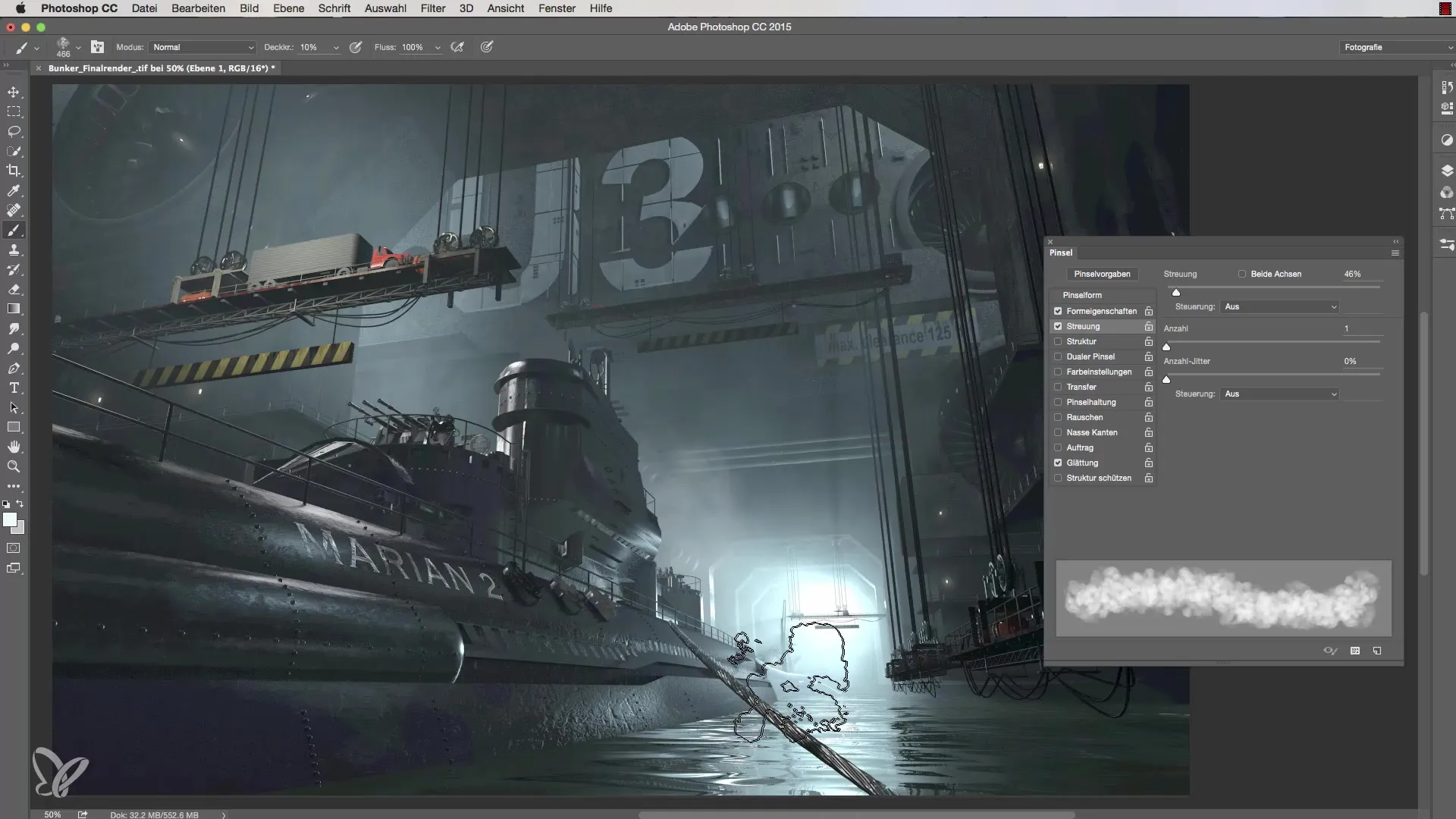
Крок 8: Тонка настройка туману
Грай з розмірами пензлів та непрозорістю, щоб досягти вражаючого розділення. Слідкуй за тим, щоб не переборщити, як продемонстровано на 288 секунді.
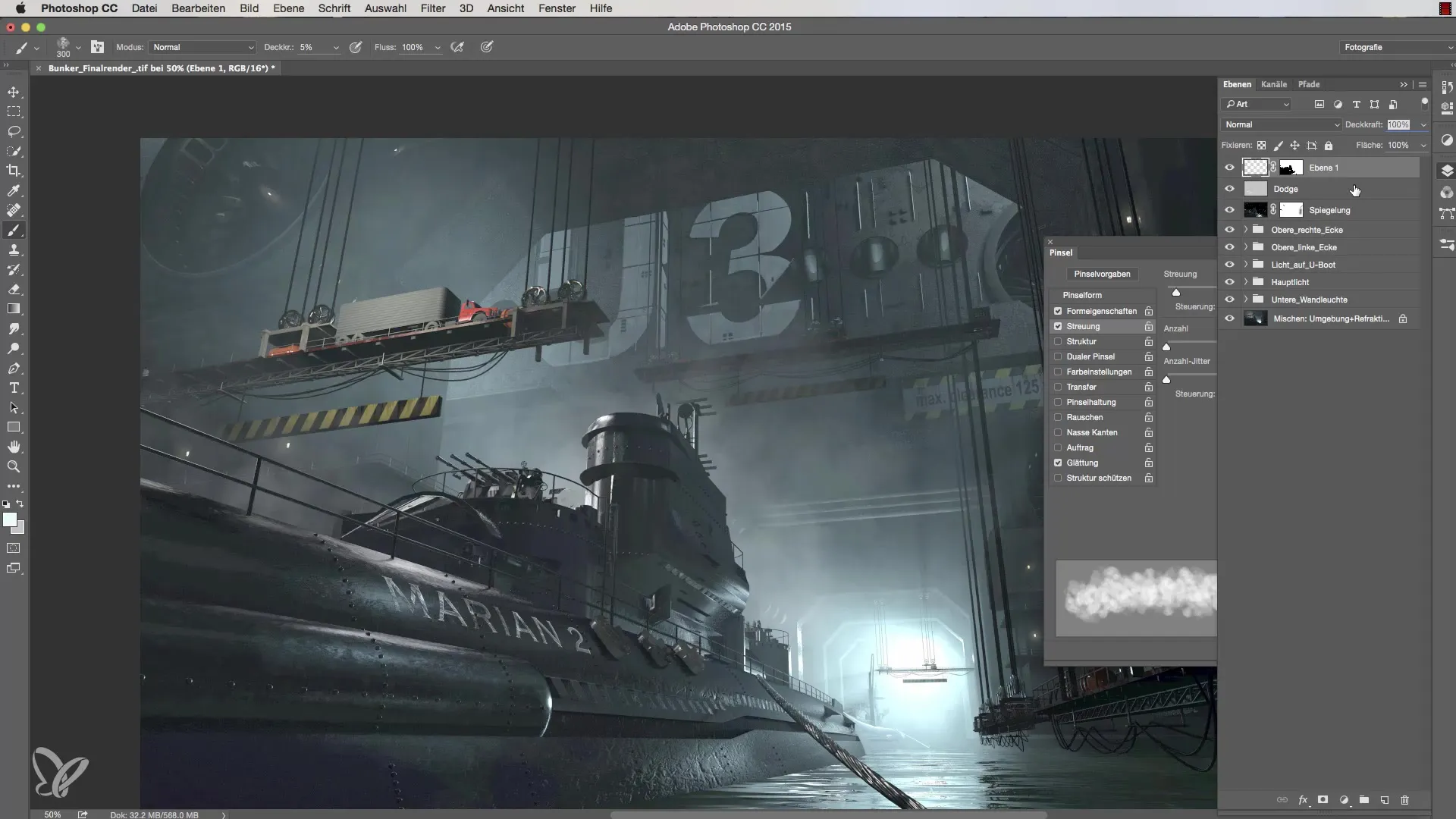
Крок 9: Налаштування яскравості ілюмінаторів
Не забувай також звертати увагу на деталі ілюмінаторів. Можливо, вони не зберігаються в альфа-каналі. Намалюй над ними чорним кольором, щоб досягти бажаної яскравості. Це буде пояснено на 319 секунді.
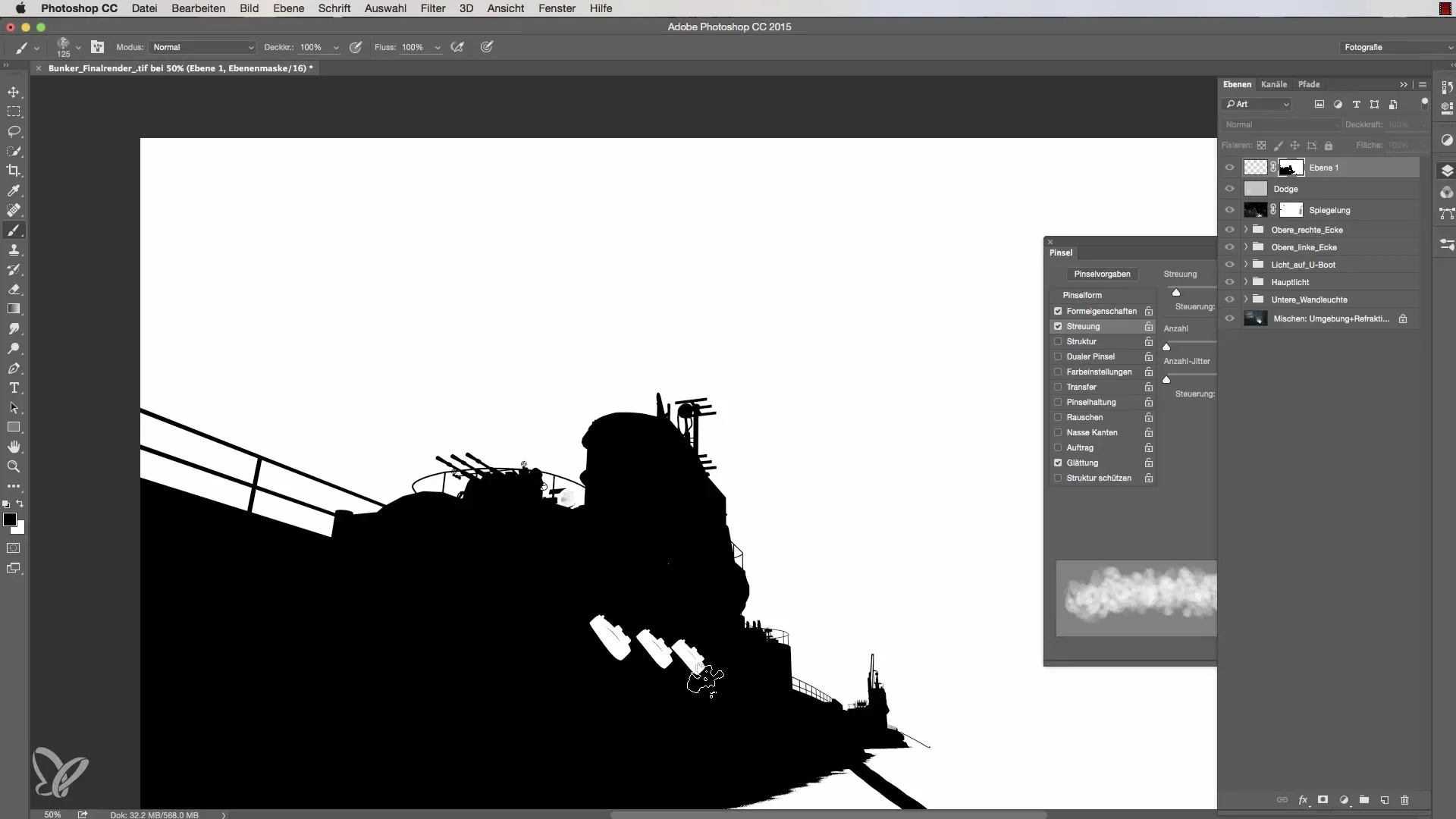
Крок 10: Останні налаштування
Надай своєму зображенню останнього штрих, перевіривши кольори та загальний вигляд твоєї сцени, і переконайся, що все виглядає гармонійно. Завершуй цей крок на 342 секунді.
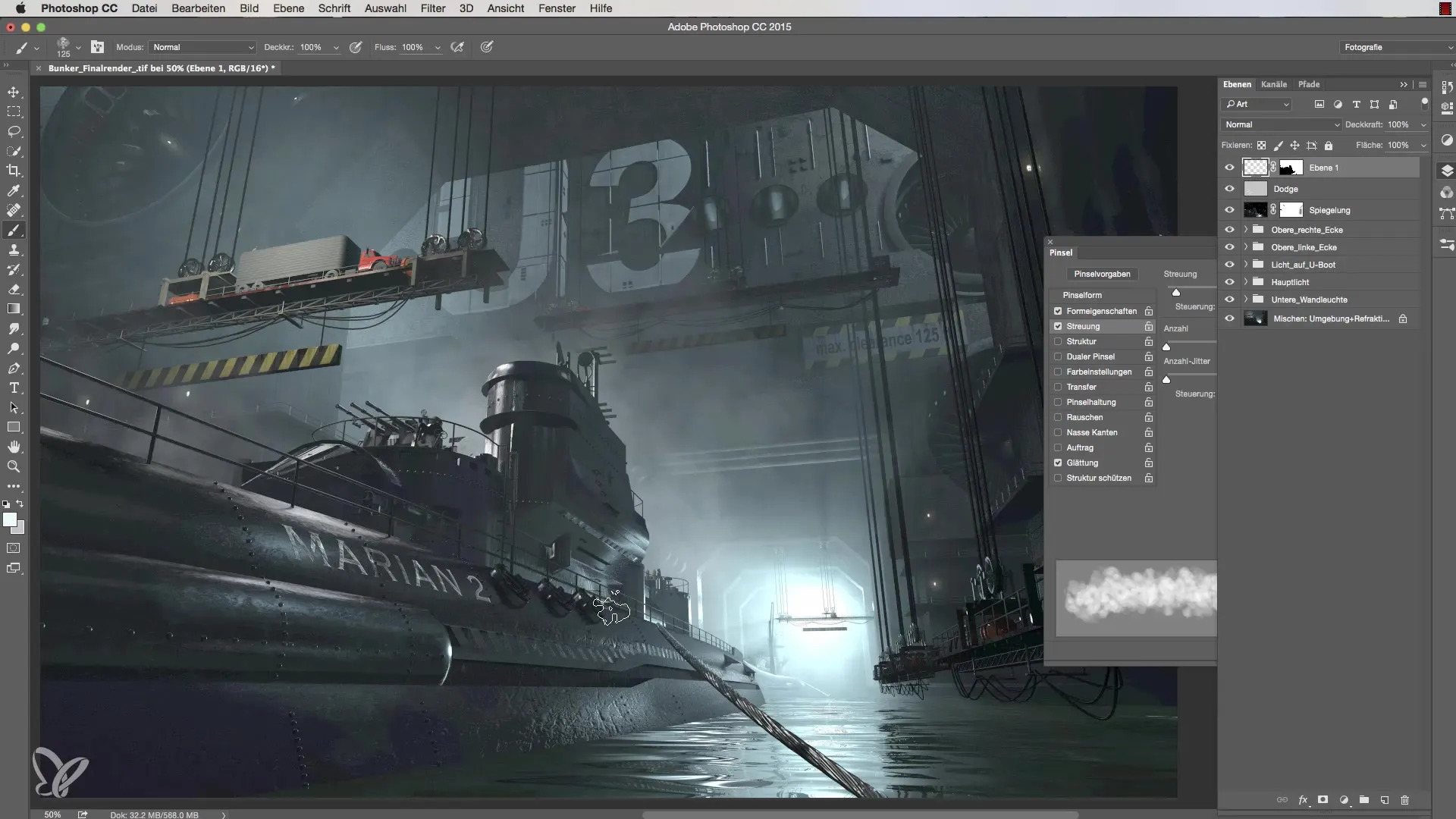
Резюме - Ефективне освітлення в Cinema 4D: Оптимізація туману та атмосфери
У цьому посібнику ти дізнався, як ефективно використовувати маску шару і посилити розділення між переднім і фоновим планом у Cinema 4D. Завдяки правильному використанню туману і пензлів ти можеш досягти вражаючих результатів і надати своєму зображенню більше глибини та атмосфери.
Часто задавані питання
Як завантажити вибір у Cinema 4D?Натисни на мініатюру об'єкта з натиснутою клавішею Command або Control.
Яка мета маски шару?Маска шару дозволяє тобі приховувати або редагувати частини зображення, не впливаючи на оригінал.
Де знайти пензлі в Cinema 4D?У налаштуваннях пензлів ти можеш вибрати різні пензлі та налаштувати їх характеристики.
Як бути впевненим, що я не малюю занадто багато туману?Починай з низької непрозорості та коригуй силу за необхідності.
Чому я не можу побачити яскравість ілюмінаторів?Вони можуть не бути збережені в альфа-каналі і потребують ручного налаштування.


